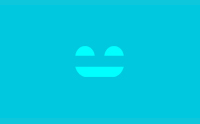به بهترین دوره آموزش مقدماتی ایندیزاین (InDesign) خوش اومدید. مهران موسوی هستم مدرس شما در این دوره.
حتی اگه تابحال با این نرم افزار کار نکرده باشید با مشاهده این دوره می تونید خیلی از بخش های مهم این نرم افزار رو یاد بگیرید و به راحتی باهاش کار کنید.
در این دوره نرم افزار رو باهم اجرا می کنیم و تمام قسمت های مهم رو مرحله به مرحله به زبان ساده بهتون توضیح میدم.
با ثبت نام در این دوره می تونید به تمامی ویدیو های آموزشی این صفحه دسترسی داشته باشید.
در ادامه همین مطلب اطلاعات کامل تری از هر فصل آموزشی رو هم قرار میدم.
ایندیزاین (InDesign) چیست ؟

ایندیزاین نام نرم افزار منتشر شده توسط شرکت ادوبی (Adobe) هست که برای ساخت پوستر، تراکت، بروشور، مجله، روزنامه، ارائه (Presentations)، کتاب و کتاب های الکترونیکی استفاده میشه.
فصل 1 : شروع کار با نرم افزار ایندیزاین
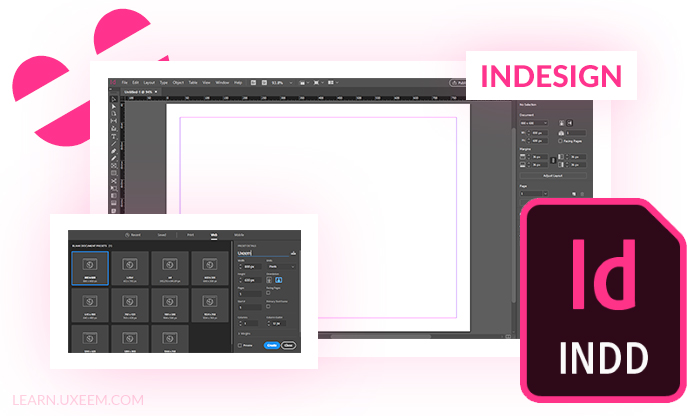
در این فصل کار با نرم افزار ایندیزاین رو شروع می کنیم!
بهتره قبل از مشاهده آموزش ها، فایل های دوره رو پس از ثبت نام از همین صفحه دانلود کنید.
اول از همه با اجرای نرم افزار، قسمت های مختلف ایندیزاین رو بهتون توضیح میدم تا با محیط کار آشنا بشید.
بعد نحوه شخصی سازی پنل ها و کاربرد هر منو رو هم یاد می گیرید.
وقتی با محیط نرم افزار و کاربرد هر قسمتش آشنا شدید، اولین پرونده خودمون رو ایجاد می کنیم.
با ساخت پرونده جدید، کار اصلی ما با نرم افزار شروع میشه.
پنل مهم Properties و گزینه های داخل این پنل رو باهم بررسی می کنیم.
بعد چند قسمت مهم مثل ابزار های Zoom و Hand، قابلیت Undo و Redo، پنل Preflight، گزینه های Facing Pages و Primary Text Frame رو بهتون یاد میدم.
همچنین ذخیره سازی پروژه و گزینه های Rulers، Grids، Guides و Baseline رو هم تو همین فصل یاد می گیرید.
فصل 2 : آموزش کار با متن در ایندیزاین
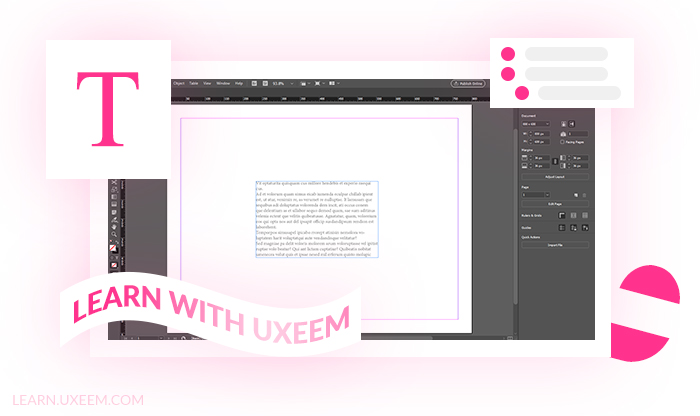
تو این فصل کار با متن (ابزار های تایپ) رو بطور کامل یاد می گیرید.
اول از همه دو ابزار متن Type و Type on Path رو کار می کنیم.
وقتی کار با این دو ابزار رو یاد گرفتید، سراغ تنظیمات و پنل های مربوط به متن میریم.
تنظیمات فریم متن، پنل های Character، Paragraph، Glyphs و Text Wrap رو توضیح میدم.
نحوه ذخیره سازی تنظیمات پنل های کاراکتر و پاراگراف در Character/Paragraph Styles رو هم یاد می گیرید تا بتونید به راحتی از تنظیمات خودتون بعدا هم استفاده کنید.
رنگ بندی متن ها، لیست معمولی و عددی، گزینه های Quick Actions، اصلاح جدا بودن حروف فارسی، پیدا کردن و اضافه کردن فونت از بخش های دیگه ای هست که تو همین فصل کار می کنیم.
آخر این فصل یک تمرین رو هم میدم که انجام بدید.
فصل 3 : آموزش کار با تصاویر در ایندیزاین

حالا که کار با متن در ایندیزاین رو یاد گرفتید، وقتشه کار با تصاویر رو هم یاد بگیرید.
چون تصویر و متن از مهم ترین مباحث مقدماتی ایندیزاین هستن.
تو این فصل روش های وارد کردن تصاویر تو ایندیزاین رو بهتون نشون میدم.
همچنین گزینه ها و پنل های مرتبط با تصاویر رو هم بررسی می کنیم.
برش تصاویر (Crop)، تغییر سایز، کار با چند تصویر، فریم تصویر، قرار دادن تصویر در شکل، تغییر مکان تصویر، تغییر شکل فریم، بررسی گزینه های Frame Fitting و... از جمله کار هایی هست که در این فصل انجام میدیم.
نکاتی رو هم در رابطه با تصاویر لینک شده و کیفیت نمایش تصویر بهتون توضیح میدم.
فصل 4 : آموزش کار با رنگ ها در ایندیزاین
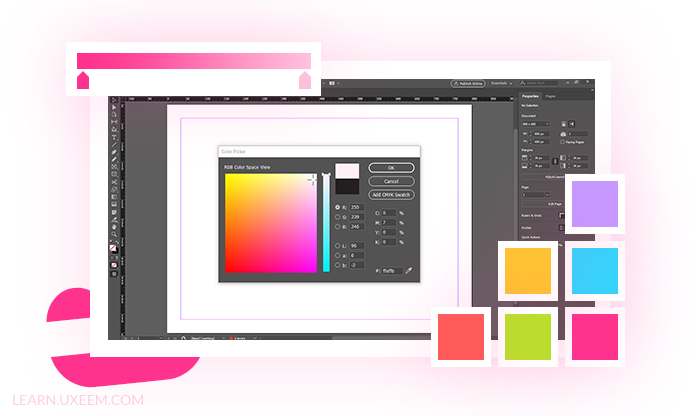
تو ایندیزاین از طریق بخش Properties، Control و Tools می تونیم رنگبندی آبجکت هارو انتخاب کنیم.
نحوه انتخاب رنگ از این سه قسمت رو بهمراه کار با پنل Color Picker بهتون توضیح میدم.
چند پنل رنگ هم با نام های Color، Gradient و Swatches وجود داره که بطور کامل بررسی می کنیم.
با استفاده از این پنل ها شما می تونید خیلی راحت رنگ های مختلف رو برای طراحی های خودتون انتخاب کنید.
همچنین بهتون نشون میدم که چطور با ابزار Color Theme رنگ های تصاویر رو بصورت RGB و CMYK به پنل Swatches اضافه کنید.
نکاتی رو هم در رابطه با رنگ های مناسب برای مانیتور و چاپ یاد می گیرید.
فصل 5 : آموزش کار با جدول در ایندیزاین
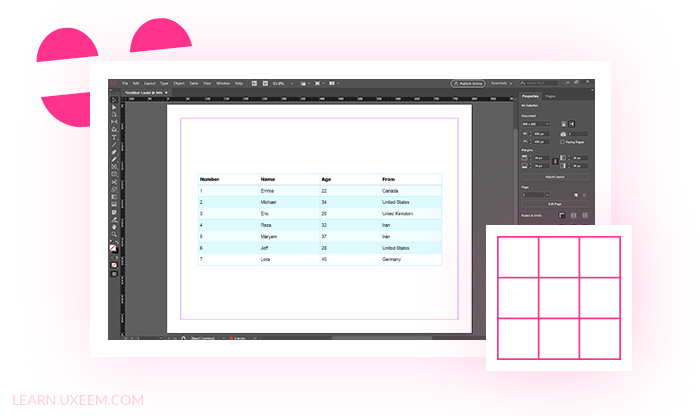
جداول هم از بخش های مهم نرم افزار ایندیزاین هست.
تو این فصل بطور کامل منوی Table و گزینه های داخلش رو بررسی می کنیم.
شما می تونید به هر شکلی که می خواید در ایندیزاین جدول درست کنید.
از ساخت جدول، ویرایش، حذف، اضافه کردن ستون/ردیف، رنگ بندی، استایل کادر ها و جدول گرفته تا گزینه هایی مثل ترکیب سلول، تقسیم سلول، تبدیل متن به جدول، تبدیل جدول به متن، پنل Table، ذخیره سازی تنظیمات جدول و سلول و... رو تماماً در این فصل کار می کنیم.
هر جدول از سه بخش سربرگ (Header)، بدنه (Body) و پابرگ (Footer) تشکیل شده که هر کدوم تنظیمات و گزینه های خاص خودشون رو در زیر منو های Table Options و Cell Options دارن.
شما تمامی این بخش هارو در این فصل یاد می گیرید.
همچنین 2 تمرین مرتبط رو هم در آخر این فصل داریم.
فصل 6 : بخش های مهم مقدماتی
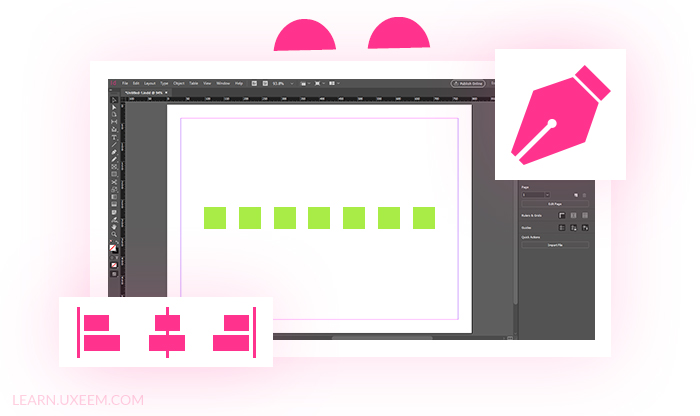
بخش های مهم دیگه ای هم وجود دارن که مرتبط با فصل های قبل نیستن.
دونستن این ها برای سطح مقدماتی لازمه.
به همین خاطر در این فصل میایم سایر قسمت های مهم رو بررسی می کنیم.
تو این فصل ابزار های مهم، گزینه های Transform، پنل لایه ها (Layers)، گزینه Arrange و پنل Align رو بهمراه گزینه های Distribute یاد می گیرید.
Transform : برای تغییر شکل آبجکت ها و تنظیم موقعیت مکانی هر آبجکت.
Layers, Arrange : برای مرتب سازی طرح ها و اولویت نمایش هر طرح.
Align & Distribute : برای تنظیم دقیق مکان و فاصله آبجکت ها نسبت به هم یا صفحه.
ابزار های Selection، Direct Selection، Type، Type on a Path، Pen، Frame، Shape، Gradient Swatch، Color Theme، Eyedropper، Hand و Zoom که از ابزار های مهم مقدماتی هستند رو هم تا این فصل یاد می گیرید.
همچنین پنل های مهمی که تا به اینجا کار کردیم رو مرور می کنیم تا بتونیم یک صفحه کاری با این پنل ها برای خودتون درست کنیم.
فصل 7 : آموزش خروجی گرفتن در ایندیزاین
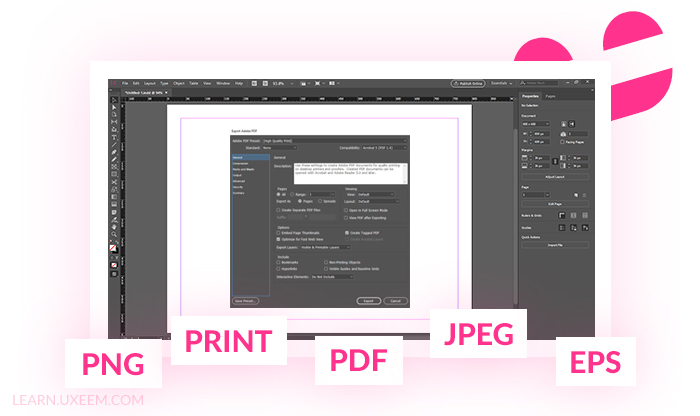
در آخرین فصل هم خروجی گرفتن از پرونده ها در ایندیزاین رو کار می کنیم.
شما با فرمت هایی مثل PDF، EPS، EPUB، SWF، HTML، JPEG، PNG، XML و ... می تونید خروجی بگیرید.
با دو فرمت مهم تصویری JPEG و PNG خروجی می گیریم.
در ویدیو هایی جدا هم تنظیمات خروجی PDF از نوع Print و Interactive رو بررسی می کنیم.
تمرین
تو این دوره سعی کردم هرجا که لازم بوده ویدیو تمرین هم براتون قرار بدم.
انتهای فصل های مهم ویدیو های تمرین رو داریم که تو هر کدوم از شما می خوام با توجه به آموزش هایی که دادم کاری رو انجام بدید.
سعی کنید این ویدیو های تمرینی رو رد نکنید و حتما انجام بدید.
در کنار تمام ویدیو های آموزشی هم نرم افزار رو باز کنید و توضیحی که داده میشه رو خودتون تو نرم افزار انجام بدید.
فایل های دوره
پس از ثبت نام در دوره، فایل های آموزشی رو از همین صفحه دانلود کنید.
تو یک فایل فشرده Zip تمام فایل هایی که در آموزش های این دوره استفاده می کنیم رو براتون گذاشتم.
از این فایل ها برای تمرین همزمان با مشاهده آموزش ها استفاده کنید.
در این دوره یاد می گیرید :
- آشنایی با محیط نرم افزار
- شخصی سازی محیط و پنل ها
- آشنایی با منو ها
- ساخت پرونده جدید
- کار با چند پرونده بطور همزمان
- پنل Properties
- ابزار های Zoom و Hand
- خط کش و خط های راهنما (Rulers, Grids, Guides, Baseline)
- قابلیت Undo و Redo
- ذخیره سازی پروژه
- خطا ها و پنل Preflight
- گزینه های Facing Pages و Primary Text Frame
- ابزار متن Type
- ابزار متن Type on a Path
- تنظیمات فریم متنی
- نوشتن روی/داخل مسیر و شکل ها
- رنگ بندی متن ها
- پنل های Character و Paragraph
- ذخیره سازی تنظیمات پنل های Character و Paragraph
- پنل Glyphs
- ساخت لیست معمولی و عددی
- بخش Quick Actions
- پنل Text Wrap
- اصلاح جدا بودن حروف فارسی
- بخش فونت ها و اضافه کردن فونت جدید
- وارد کردن یک یا چند تصویر و نکات آن
- قرار دادن تصاویر در شکل ها و فریم های دلخواه
- تنظیمات تصاویر
- برش و تغییر سایز تصاویر
- تنظیمات Frame Fitting
- مفهوم Link و Embed تصاویر
- تنظیم کیفیت نمایش تصاویر
- کار با رنگ ها
- پنل Color Picker
- پنل Color
- پنل Gradient
- پنل Swatches
- گرفتن رنگ از تصاویر با ابزار Color Theme
- تغییر نوع رنگ ابزار Color Theme
- ساخت جدول
- تنظیمات Table Options
- تنظیمات Cell Options
- اضافه/حذف/انتخاب/ترکیب/تقسیم کردن سلول، ردیف یا ستون
- تغییر رنگ و نوع کادر های جدول
- تغییر رنگ و استایل ردیف ها و ستون های جدول
- ساخت سربرگ (Header) و پابرگ (Footer) برای جدول
- تبدیل جدول به متن
- تبدیل متن به جدول
- گزینه های منو Table
- پنل های Table، Table Styles و Cell Styles
- ابزار های مهم مقدماتی
- بخش Transform
- پنل لایه ها
- گزینه های Arrange
- پنل Align و گزینه های Distribute
- خروجی گرفتن با فرمت های مختلف
- تنظیمات خروجی گرفتن با فرمت های JPEG و PNG
- تنظیمات خروجی گرفتن با فرمت PDF از نوع Print و Interactive
- کلید های میانبر کاربردی
پیش نیازها :
- نرم افزار ادوبی ایندیزاین (Adobe InDesign)
-
شروع کار
01:06:56- 1. فایل های دوره 00:23 (پیش نمایش)
- 2. آشنایی با محیط کار 05:38 (پیش نمایش)
- 3. شخصی سازی محیط کار 07:13 (پیش نمایش)
- 4. منو ها 03:40 (پیش نمایش)
- 5. ساخت پرونده جدید 09:50 (پیش نمایش)
- 6. کار با چند پرونده 05:59
- 7. پنل Properties 05:32
- 8. جابجایی و بزرگنمایی 03:23
- 9. خطکش، راهنما و بیس لاین 07:15
- 10. گزینه های Undo و Redo 01:56
- 11. ذخیره سازی پرونده 03:02
- 12. خطا ها و پنل Preflight 07:10
- 13. گزینه Facing Pages 01:56
- 14. گزینه Primary Text Frame 03:59
-
کار با متن (Type)
00:58:13- 15. ابزار تایپ 06:17
- 16. تنظیمات فریم متن (Text Frame Options) 03:07
- 17. تایپ روی مسیر 04:34
- 18. تایپ داخل مسیر 01:54
- 19. رنگ متن 03:04
- 20. پنل Character 07:37
- 21. پنل Paragraph 06:16
- 22. پنل های Character Styles و Paragraph Styles 02:54
- 23. پنل Glyphs 02:48
- 24. ساخت لیست معمولی و عددی 04:36
- 25. گزینه های Quick Actions متن 04:17
- 26. پنل Text Wrap 04:08
- 27. رفع مشکل جدا بودن حروف فارسی 00:44
- 28. فونت ها و اضافه کردن فونت جدید 05:11
- 29. تمرین فصل متن 00:46
-
کار با تصاویر
00:23:54- 30. وارد کردن تصاویر 05:44
- 31. قرار دادن تصاویر در شکل ها 03:26
- 32. برش و تغییر سایز تصاویر 07:32
- 33. تنظیمات وارد کردن تصاویر 02:11
- 34. تصاویر Link و Embed 02:49
- 35. گزینه Display Performance 01:33
- 36. تمرین فصل تصاویر 00:39
-
کار با رنگ ها
00:25:46- 37. تغییر رنگ 05:21
- 38. پنل Color Picker 06:10
- 39. پنل Color 02:48
- 40. پنل Gradient 04:08
- 41. پنل Swatches 04:43
- 42. ابزار Color Theme 02:36
-
کار با جدول
00:40:44- 43. ساخت جدول 05:25
- 44. تنظیمات جدول (Table Options) 11:29
- 45. تنظیمات سلول (Cell Options) 07:25
- 46. اضافه، حذف، انتخاب، ترکیب یا تقسیم کردن 04:12
- 47. تبدیل جدول / گزینه های Distribute و GoTo 05:07
- 48. پنل Table 02:00
- 49. پنل های Table Styles و Cell Styles 02:27
- 50. تمرین 1 فصل جدول 00:37
- 51. تمرین 2 فصل جدول 02:02
-
بخش های مهم مقدماتی
00:33:41- 52. ابزار های مهم مقدماتی 04:37
- 53. بخش Transform 06:09
- 54. پنل Layers 03:43
- 55. گزینه Arrange 01:16
- 56. پنل Align 05:43
- 57. گزینه Distribute پنل Align 04:35
- 58. مرور پنل های مهم و ساخت محیط کار 07:38
-
خروجی گرفتن
00:15:14- 59. خروجی تصویری (JPEG و PNG) 04:12
- 60. خروجی PDF Print 08:17
- 61. خروجی PDF Interactive 02:45
-
 بهار
07 اسفند 1401
بهار
07 اسفند 1401
عالي بود خسته نباشيد
لطفا دوره هاي پيشرفته هم بزاريد -
 نجمه
27 بهمن 1400
نجمه
27 بهمن 1400
سلام خیلی عالی بود
اگه میشه سطح متوسطه و پیشرفته رو هم بذارید ممنونم -
 مهرداد افشاری
23 شهریور 1399
مهرداد افشاری
23 شهریور 1399
با سلام.خیلی خوب بود.فقط اگه سطوح دیگه هم بزارید عالی تر میشه
-
 رها گلشنی
11 مرداد 1399
رها گلشنی
11 مرداد 1399
خیلی عالی بود اما ای کاش سطوح دیگه اش هم آماده بود
-
 امیرحسین احمدی
02 اردیبهشت 1399
امیرحسین احمدی
02 اردیبهشت 1399
خیلی خوب بود منتظر دوره های پیشرفته تر اموزش همه نرم افزار هاتون هستیم